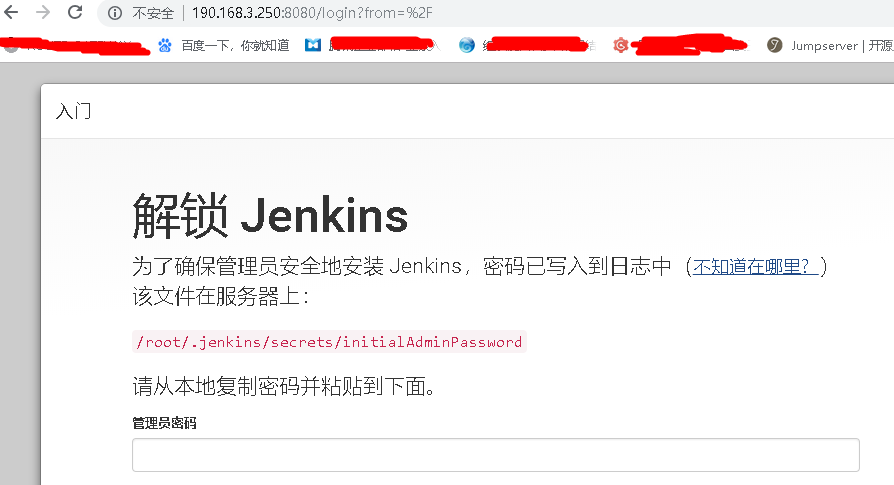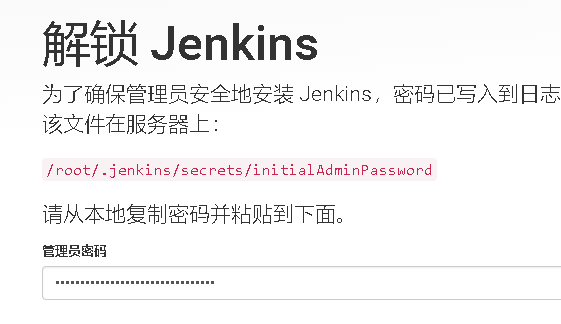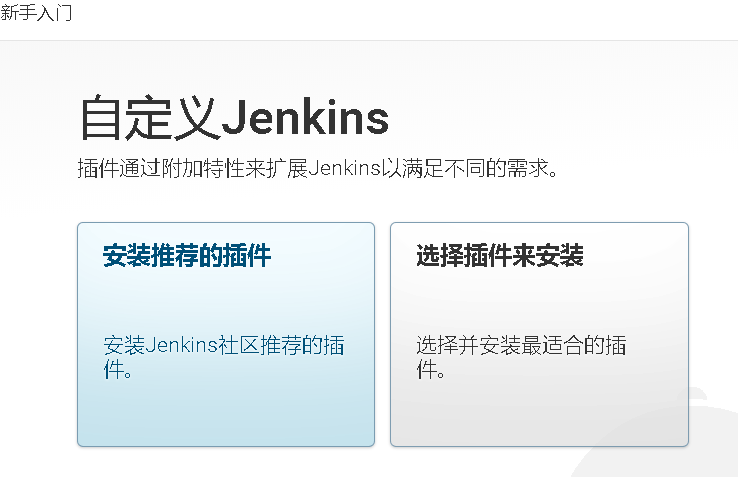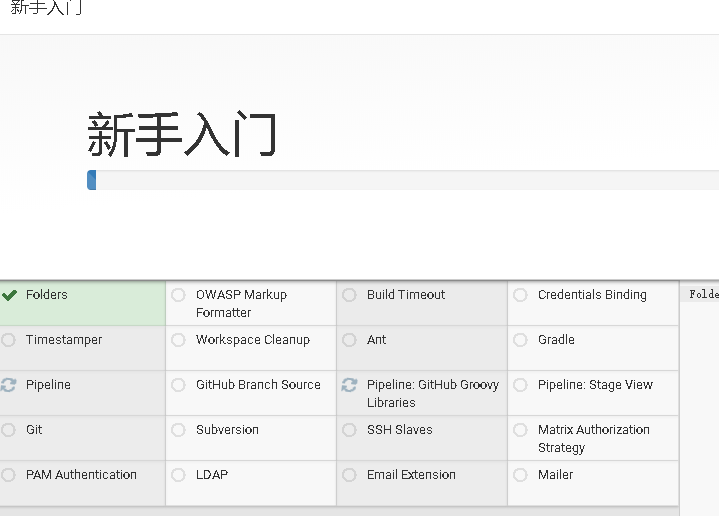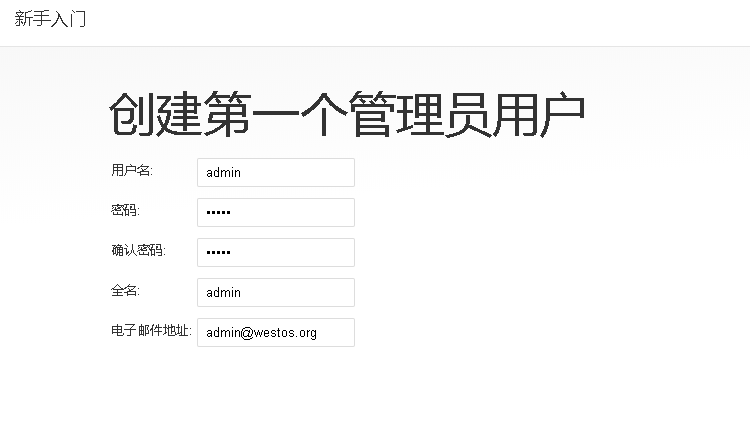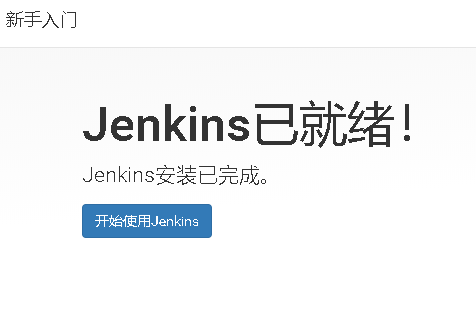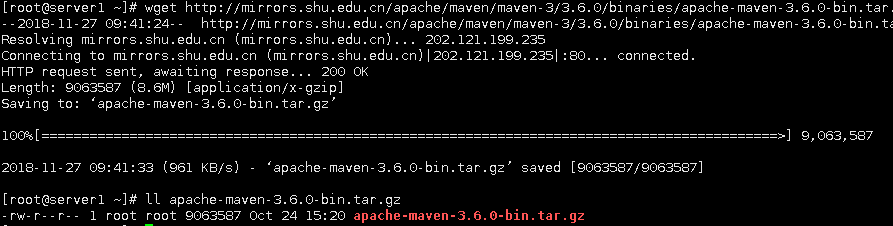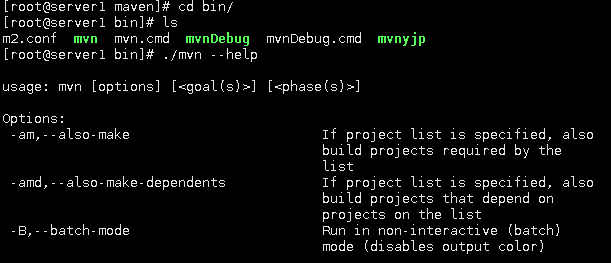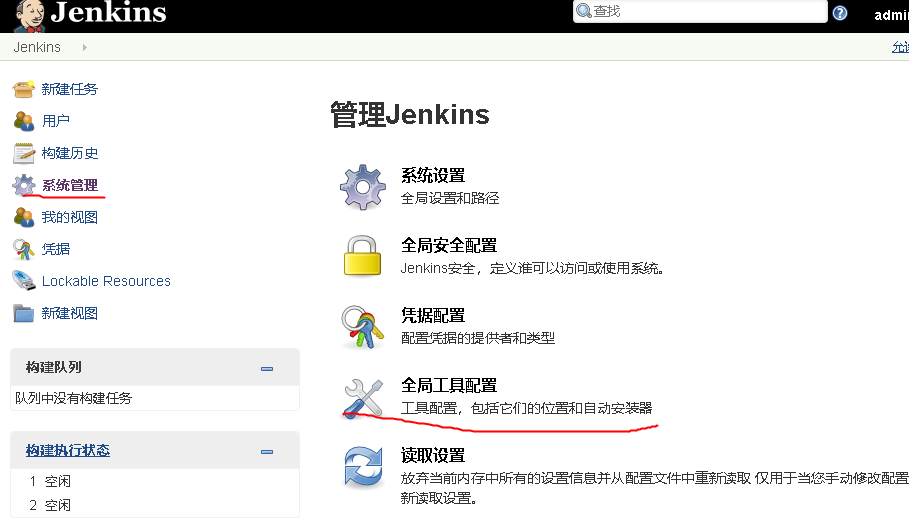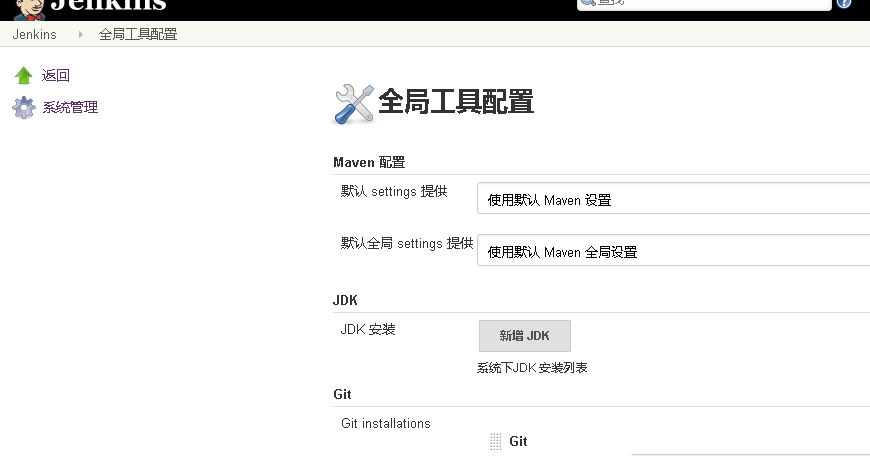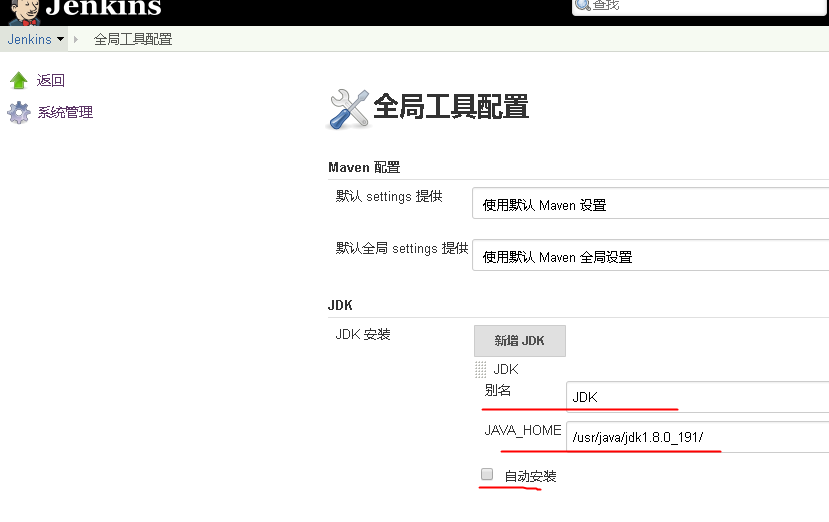一.jenkins介紹
Jenkins是一個功能強大的應用程序,允許持續集成和持續交付項目,無論用的是什麼平臺。這是一個免費的源代碼,可以處理任何類型的構建或持續集成。集成Jenkins可以用於一些測試和部署技術。Jenkins是一種軟件允許持續集成。
1、持續、自動地構建/測試軟件項目。
2、監控軟件開放流程,快速問題定位及處理,提示開放效率。
二.jenkins安裝
安裝環境 Centos7
1.安裝java
下載最新java包 jdk-8u191-linux-x64.tar.gz
解壓安裝到/usr/java
配置java環境變量
[root@server1 java]# vim /etc/profile
最下面添加
export JAVA_HOME=/usr/java/jdk1.8.0_191
export PATH=$JAVA_HOME/bin:$PATH
export CLASSPATH=.:$JAVA_HOME/lib/dt.jar:$JAVA_HOME/lib/tools.jar
重新加載
[root@server1 java]# source /etc/profile
安裝成功
2.安裝tomcat
下載最新的tomcat包 apache-tomcat-8.5.35.tar.gz
[root@server1 ~]# tar -zxf apache-tomcat-8.5.35 -C /usr/local/tomcat
啓動tomcat
3.安裝jemkins包
在jenkins官網下載genkins.war包
刪除/usr/local/tomcat/webapps/ROOT 下的文件
將jenkins.war包放到ROOT發佈目錄裏
我們手動解壓
[root@server1 ROOT]# jar -xvf jenkins.war
解壓後
4.web訪問
http://190.168.3.250:8080
查看密碼
先選擇推薦安裝插件
添加管理員賬戶
三.安裝編譯包管理工具Maven
Maven是一個項目管理和綜合工具。Maven提供了開發人員構建一個完整的生命週期框架。開發團隊可以自動完成項目的基礎工具建設,Maven使用標準的目錄結構和默認構建生命週期。 在多個開發團隊環境時,Maven可以設置按標準在非常短的時間裏完成配置工作。由於大部分項目的設置都很簡單,並且可重複使用,Maven讓開發人員的工作更輕鬆,同時創建報表,檢查,構建和測試自動化設置。
官網下載wget http://mirrors.shu.edu.cn/apache/maven/maven-3/3.6.0/binaries/apache-maven-3.6.0-bin.tar.gz
解壓移動到/usr/maven
查看編譯、打包、構建工具mvn
添加環境變量vim /etc/profile
web界面Maven 配置
設置java環境
新增JDK
取消自動安裝,添加路徑
設置maven後應用保存
構建一個maven項目
如果任務裏沒有maven,項目
在系統管理裏的插件管理裏安裝Maven Integration plugin
然後創建一個maven項目
四.測試建立一個任務
立即構建
查看控制檯
五.郵箱插件
剛開始安裝的時候就已經自動安裝
設置郵箱
設置管理員郵箱
完成後點擊應用保存
再次點擊工程hello,點擊配置,添加構建後操作郵箱通知
發送構建日誌
設置一個新的觸發always
完成後應用保存
再次構建
查看輸出
發送成功
查看郵箱
六.用戶權限
1.安裝role插件
過一會查看已經裝好
選擇剛纔安裝的插件,保存
2.系統管理出現新模塊
進入
創建一個角色,只能讀,並保存
註銷,創建用戶,測試新角色
出錯,沒有權限
需要重新到admin管理員賬戶裏設置其他用戶read權限,保存
再次登陸,可以看見job
3.設置工程角色
項目名稱是test. 的匹配,可以配置構建,保存
設置admin01有team1權限,保存
4.用admin賬戶創建一個test01任務,什麼都不用加
再次使用admin01進入系統檢測
hello只能讀
test01可以構建